Nu este un secret pentru nimeni că întreținerea este ceva de care are nevoie computerul tău. Dar, dacă nu aveți mult timp, întreținerea automată a Windows 10 este ceva pe care s-ar putea să îl utilizați, dar nu pentru mult timp dacă vă dă prea multe probleme, nu? Există și alte instrumente pe care le puteți folosi pentru a oferi computerului dumneavoastră întreținerea de care are nevoie.
Poate fi foarte enervant să te întorci de la o ceașcă de cafea și să observi că computerul tău Windows este lent, deoarece întreținerea automată a decis să pornească. Unul dintre multele motive pentru care ați putea dori să-l dezactivați. Următorul ghid vă va arăta cum să îl opriți și să îl reporniți, doar în cazul în care vă răzgândiți vreodată.
Cum se dezactivează întreținerea automată Windows 10
Pentru a dezactiva întreținerea automată, va trebui să faceți câteva modificări în registrul Windows. Ori de câte ori faceți modificări, chiar dacă sunt mici, pot avea consecințe masive. Dacă doriți să jucați în siguranță înainte de a face orice modificare, este o idee bună să faceți copii de rezervă ale oricăror fișiere importante pe care nu doriți să riscați să le pierdeți.
Porniți Registry apăsând pe Windows și pe tasta R. Când apare bara de căutare, tastați regedit și apăsați Enter. Când se deschide registrul, accesați HKEY_LOCAL_MACHINE > SOFTWARE > Microsoft > Windows NT > CurrentVersion > Schedule > Maintenance.
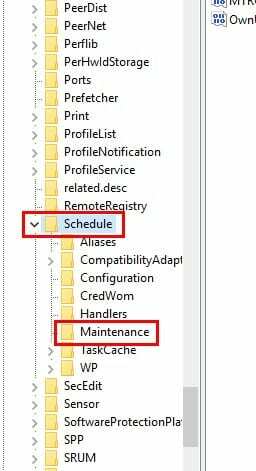
În dreapta, ar trebui să vedeți opțiunea care spune Întreținere dezactivată. Dacă este acolo, faceți clic dreapta pe el și selectați Modifica. Când apare noua fereastră, modificați numărul datelor valorii în 1. Acesta va fi setat la zero în mod implicit. Dacă nu vedeți Întreținere dezactivată opțiunea, va trebui să o creați.
Faceți clic dreapta pe panoul din dreapta și plasați cursorul peste opțiunea Nou. Când apare noua fereastră, alegeți opțiunea care spune DWORD (32-bit). Când este timpul să-i denumești, denumește-l MaintenanceDisabled. Odată creat, faceți clic dreapta pe el și selectați Modificare. Rețineți, va trebui să modificați datele Valoare la una.
Cum să activați întreținerea automată Windows 10
Dacă la un moment dat vă răzgândiți și doriți să activați din nou funcția de întreținere Windows, este posibil. Mergi la HKEY_LOCAL_MACHINE > SOFTWARE > Microsoft > Windows NT > Versiunea curentă > Programare > Întreținere > valoare DWORD 0.
Concluzie
Amintiți-vă, caracteristica de întreținere Windows este una utilă. Dacă nu doriți să-l utilizați, asigurați-vă că utilizați alte forme de întreținere pentru a vă menține computerul în stare bună. Cum îți menții computerul în stare bună?